
過了618又要到了開學季,組裝宿舍用的電腦優先考慮體積和攜帶,畢竟大部份書桌面積都不大,其次部份專業的軟件對硬件有要求,沒有一台合適的電腦確實不行。

本文和大家分享一套適合學生朋友的通用裝機單,同時也會分享下效能最佳化教程+機箱美化註意點,歡迎點贊收藏打賞三連,有復雜問題咨詢請單獨聯系。
⏹ 本文目錄
要素比較多,列一下目錄,大家可以按需跳轉。
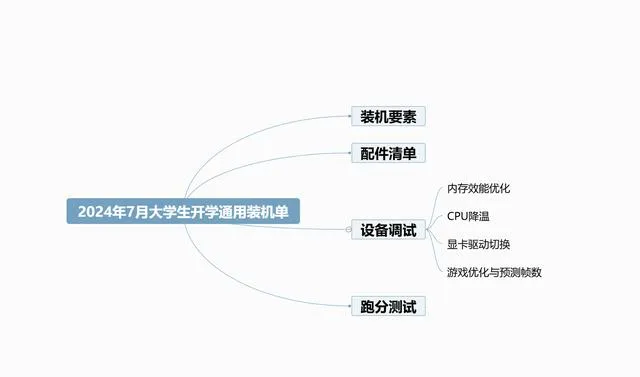
⏹ 裝機要素
本次裝機單的特點如下:
● 首先是顏值,這套基本男女通吃,想要有個性可以和我一樣上貼紙,註意不要擋住進出風口就行,下面會詳細說。
● 其次是效能,考慮到學習為主,使用中高端Intel CPU+甜品NVIDIA顯卡的組合,幾乎所有專業軟件都能跑,遊戲則是比較偏向2K中特效,部份遊戲可以光追。
● 第三是功率,部份學校做了1000W的功率限制,本次裝機的整機峰值功耗控制在W,相對而言使用比較安全一些,正常不會觸發跳閘。
● 最後是靜音,大部份硬件都主打性價比,非常規的是水冷,相比風冷執行時會安靜一些,避免打擾舍友休息。
裝機好的成品圖如下所示,還是挺好看的吧,內建把手比較方便搬運。

怕有人跳著看,把貼紙說明提到前面來說,購買安裝時需要註意兩點:
● 第一是尺寸,機箱的詳情頁都會標註清楚長寬高的尺寸,貼紙比機箱尺寸略小一些就行,購買搜關鍵詞車貼、筆記本貼紙或者機箱貼紙都行。
● 第二是位置,風冷散熱器正常是前下進+後出,水冷散熱器正常是前下進+上出,不要擋住進出風口就行,具體看下圖。
說人話,機箱前面、下面、後面和上面做了鏤空的地方不要貼貼紙,沒打孔的地方和側透玻璃隨便貼。

操作前先給大家標註下重點:
● 首先是裝機,喬思伯Z20為了壓縮體積,艙內空間比較小,首次裝機有點費時間,後續打理倒是簡單,清理四面的磁吸防塵濾網即可,對宿舍環境比較友好。
● 其次是最佳化,考慮到學生朋友們會長時間開機使用,本文會手把手教大家在不影響效能的前提下作降頻(降溫),用於提升執行穩定性。
● 最後是調整,部份專業軟件對硬件有特殊要求,比如Adobe全家桶吃記憶體效能,數據庫軟件吃硬碟隨機讀寫,具體看下文說明。
裝機本身並不難,介面基本都是防呆的,不懂就看主機板+機箱說明書,動手困難癥可以正常下單,全部配件到了之後小黃魚或者東哥請人上門,價格在一百左右。

⏹ 配件清單
裝機單如下圖所示,等電商平台的開學季活動必然做到更低,可以先收藏本文, 其中記憶體、固態硬碟和電源可能需要更換 ,註意看說明。
1️⃣ CPU丨Intel i5-14600KF
簡介:選擇14代的原因比較簡單,雖然價格是高了點,但DDR5記憶體的效能比12代/AMD平台好,同時需求電壓也比13代要低一些,更適合軟件遊戲涉及比較廣的學生朋友。
本次使用的是14600KF這顆U,簡單列一下參數:
● 內核一共有14顆,包含效能核*6+能效核*8。
● 效能核最大主頻為5.3GHz,能效核最大主頻為3.5GHz,二級緩存為20MB。
● 支持高斯和神經加速,支持深度學習,支持SSE4.2+AVX2指令集。
其中指令集的支持非常重要,特定環境只能Intel才能跑,也就是大家常說的「軟件相容性」,AMD適用場景相對少一些,後續另外出一套吧。

2️⃣ 主機板丨技嘉B760M新雕妹2.0
簡介:雖然技嘉壞,但是真不菜,這兩年推薦技嘉主機板的原因比較簡單:
● CPU預設模式+記憶體黑科技這兩項足夠簡單高效,最佳化相當簡單,看下文就知道了。
● 保修非常給力,支持個人送保+四年保修,人為導致的CPU座損壞等都可以免費幫修。
以上兩點已經非常給力了,外加上技嘉主機板向來賣的不貴,確實推薦入手。

單獨說一下保修:
● 個人送保的意思是不管你在哪兒買的(含二手),只要是SN在保的國行正品就行。
● 幫修範圍具體看下圖,基本上新手容易犯的錯誤都涵蓋在內,還是非常良心的。

回歸技嘉B760M新雕妹2.0這張主機板,屬於第二代B760,簡單列一下參數:
● 版型為M-ATX,也就是中號尺寸,相容市面上的大部份機箱。
● CPU支持LGA1700的型號,也就是Intel的12/13/14代CPU。
● CPU供電為12+1+1(60A),建議搭配14700K及以下的CPU。
● 記憶體為四槽設計,最高支持7800MHz頻率,建議只上兩根。
● 硬碟為M.2介面*2+SATA*4,其中M.2介面均為PCIe4.0協定。
● PCI槽為PCIe4.0x16*1+PCIe4.0x4*1,其中滿速槽有合金加固。
● 無線網卡為WiFi6協定的Intel AX211,支持藍芽5.3,有線網口為2.5G。
● 輸出介面為HDMI2.0*1+DP1.4*1,非核顯主機沒啥用就是了。
● 風扇介面為CPU*1+系統*3+RGB控制口*2,想插滿機箱風需搭配集線器。
● Type-C的USB介面為USB3.2Gen2x2*1,支持機箱接入USB3.2Gen2*1的額外C口。
當然這張主機板最大亮點還是顏值,IO擋板處有客製的雕妹,同時原裝帶了固態硬碟、供電和芯片組散熱馬甲,整體非常漂亮。

3️⃣ 顯卡丨技嘉RTX4060 OC Low Profile
簡介:這張顯卡的選擇同樣比較有針對性,主要有兩點:
● 首先是尺寸,這張顯卡使用的風之力散熱系統只有三把9cm風扇,保證顯卡工作溫度的同時也給節省了機箱艙內空間,多出來的地方可以放點小手辦。
● 其次是效能,RTX4060作為最新一代的甜品卡,2640MHz主頻+3072個CUDA核心足夠跑常規運算任務,DLSS+RTX技術則可以大振幅提升3A遊戲幀數。
● 最後是價格,一般這種半高卡都不便宜,技嘉賣的僅比公版風魔貴一點點,相當有性價比。
這種半高卡的效能一般會比正常卡低一些,如果很在意效能可以考慮手動超頻,也可以選擇上正常公版型號,就是艙內空間會少很多,沒辦法放手辦了。

當然這張卡的顏值也比較高,三把風扇都有RGB燈環,支持主機板同步整機燈效,就本次裝機而言起充當比較柔和的氛圍燈,搭配貼紙效果拔群。
4️⃣ 記憶體丨金百達刃 6800MHz 24G*2
簡介:記憶體的選擇比較靈活,簡單說明一下:
● 首先是容量,很多專業軟件在空閑率低的情況下容易溢位,說人話就是程式會崩,所以這裏選擇24G*2,如果確認沒有需求,可以降級成16G*2。
● 其次是頻率,吃記憶體讀寫的軟件/遊戲真不多,主要集中在影音處理和AI運算上,就算遇到了也沒事,手動超頻到7600MHz+C34的難度很低,可以參考我之前的教程。
選擇金百達的最大原因還是XMP的預設電壓比較低,對應執行溫度低+功耗低,價格不貴當然也是比較重要的因素。

5️⃣ 固態硬碟丨愛國者P7000Z 1T
簡介:固態硬碟的選擇同樣比較靈活,簡單說明一下:
● 首先是容量,1T正常足夠存放學習資料和遊戲了,後續容量不夠可以加裝一條新的,主機板有空余的M.2介面。
● 其次是讀寫,本文使用的是標準MAP1602方案,優點是便宜+低溫,如果專業軟件很吃隨機讀寫,建議更換成威騰電子SN850X。
特別提醒,硬碟屬於消耗品,特別是數據管理和AI這些場景,壽命會消耗的非常快,所以不建議買二手硬碟,買新盤記得開發票,售後時候有用的。

6️⃣ 電源丨安耐美D.F.12 750W
簡介:電源作為最重要的供電硬件,這段說明請一定要仔細看:
● 部份專業後期可能會涉及升級顯卡,所以本文在選擇電源的時候留了一些余量,最高可以升級到RTX4070Super,打算上14700K建議升級到850W。
● 額定電壓高並不等於實際執行功率大,僅代表可以滿足高配電腦開機+專業軟件滿載工作,按照本文裝機,常規使用也就200-300W功耗。
說人話,不考慮後續升級直接抄作業,考慮升級CPU+主機板+顯卡,建議上浮到850W起步的的型號。

本文使用的是全日系電容+ATX3.1標準的型號,供電穩定是基本盤,原生PCIe5.0介面對後續升級非常友好,亮點是支持一鍵除塵,對環境比較惡劣的宿舍而言非常重要。

7️⃣ 散熱器丨喬思伯TG-240
簡介:常規240水冷的效能相當於效能型六熱管塔式風冷,當然重點還是好看+靜音,喬思伯TG240足夠應付i7-14700K及以下的CPU。

8️⃣ 機箱風扇丨喬思伯Z20
簡介:這類帶提手的小機箱最近兩年特別火,主打可玩性,說人話就是可以透過調整安裝位置放更多硬件,喬思伯Z20比較有巧思的是顯卡固定,模組化設計可以避免拆外殼。

簡單說一下喬思伯Z20的相容參數:
● 首先是主機板,最大支持M-ATX主機板,ITX當然也能放得下。
● 其次是顯卡,最大支持363*89mm,具體得看主機板的PCI槽位置,標配顯卡支架。
● 第三是散熱,最大支持240水冷(60mm厚度),風冷限高164mm。
● 第四是電源,最大支持ATX電源,支持高度調節規避顯卡,SFX電源可側裝或者豎裝。
● 第五是介面,前面板為A口*1+C口*1,C口為USB3.2Gen2協定。
● 最後是風扇,除了頂部冷排以外,還可以安裝底部*2+尾部*1。
喬思伯Z20背部有非常多的原裝魔術貼方便理線,所以各位不需要額外買紮帶了哈。

就本文這套配置而言,機箱風扇更多的是裝飾作用,所以選擇的是喬思伯ZK120,圖的是側面高顏值無限燈,免線拼接的連線也讓多風扇安裝很輕松。

9️⃣ 貼紙
簡介:完全看個人審美,喜歡啥買啥,註意尺寸+別擋住風口就行,具體看本文開頭那段說明。

⏹ 器材偵錯
考慮到很多學生朋友沒時間做復雜偵錯,這裏說的是最簡單高效的偵錯方法,直接跟著抄作業就行,全程大概十分鐘(含下載),不會有任何的副作用。
1️⃣ 記憶體效能最佳化
開機按Del鍵進入BIOS,按下圖點選切換即可:
● XMP切換成記憶體內建的XMP預設。
● High Bandwidth切換成Enable。
● Low Latency切換成Enable。
到這裏就完成了記憶體最佳化,先別急著保存重新開機,繼續CPU降溫操作。
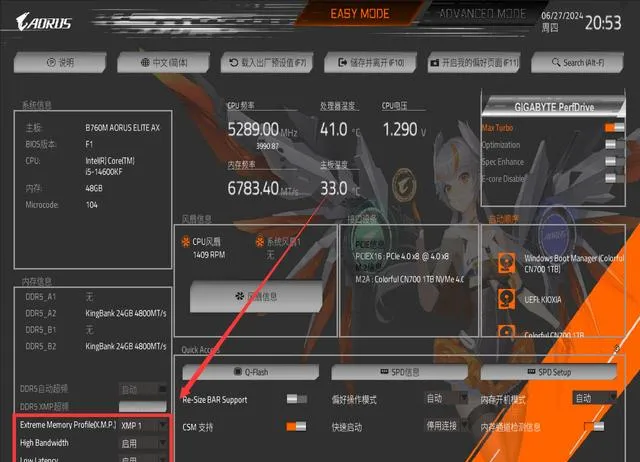
2️⃣ CPU降溫
之前寫過詳細的操作,這裏就簡化一下:
● 點選將BIOS切換成高級模式。
● 點選切換到頻率/電壓控制配置頁面。
● 找到下圖的Select MCU,切換成Rev 0x104微碼。
不做手動降電壓的效果確實會差點,但總比Intel預設強(正常可以降溫10°以上),想壓更低的溫度看之前的教程哈。
如果追求更合適的CPU效能,可以點選CPU模式,這裏有四項可選:
● Max Turbo對應最強效能,但是由於加壓比較激進,所以需要很強的散熱器輔助散熱。
● Optimization對應自動調節,說簡單點就是沒最佳化,原本咋樣就是咋樣。
● Spec Enhance對應節能模式,該模式下會優先以溫度控制為目標。
● E-core Disable對應遊戲模式,大核全開的同時降低小核,長時間遊戲會比較省電。
之後選擇儲存並離開,重新開機電腦,至此BIOS中的最佳化操作完成。
3️⃣ 顯卡驅動切換
進入Windows系統後,先安裝NVIDIA GeForce這個驅動工具,過於簡單就不贅述了。
進入NVIDIA GeForce,點選驅動程式,按下圖點選三個點可以切換驅動:
● Game Ready適合遊戲。
● Studio適合影音剪輯、AI預算等生產力環境。
這裏不用擔心切換麻煩,後續切換也是點一下就可以重裝,不會有副作用。
4️⃣ 遊戲最佳化與預測幀數
怕有純新手不清楚,部份遊戲是支持DLSS的,開啟後可以大振幅提升遊戲幀數,
另外害怕遊戲幀數太低玩不了浪費時間,可以下載遊戲加加這個軟件,在跑完測試後會有遊戲幀數預估,給的數據會偏低一些(也就是實際幀數會高一些),可以放心參考。
⏹ 跑分測試
接下來做一下跑分測試和套用測試,偵錯就是上一段那些,大家應該能對這套器材的機能有更清晰的了解。
1️⃣ 綜合跑分
首先是魯大師做了個整機跑分,測試結果如下圖所示:
● 綜合得分為2016021
● 處理器得分為933246
● 顯卡得分為391759
● 記憶體得分為407318
其次是遊戲加加,測試結果如下圖所示:
● 遊戲效能得分為99846
● 工作站效能得分為224960
● 處理器單核效能得分為36588
● 處理器多核效能得分為363703
● 顯卡得分為53521
● 記憶體得分為79880
● 硬碟得分為17590
最後是Vray,測試結果如下圖所示:
● CPU得分為23711
● GPU得分為1856
2️⃣ CPU測試
首先是CPU-Z,測試結果如下圖所示:
● 單核評分為854.4
● 多核評分為9949.9
其次是Cinebencp024,全預設配置,測試結果如下圖所示:
● CPU單核評分為122
● CPU多核評分為1332
3️⃣ 顯卡測試
首先是針對DX11的FireStrike模組,測試結果如下圖所示:
● 最終分數為26664
● 顯卡分數為28486
● 物理分數為37603
● 綜合分數為13916
其次是針對DX12的TimeSpy模組,測試結果如下圖所示:
● 最終分數為11272
● 顯卡分數為10536
● CPU分數為18670
第三是3DMark針對DX12高畫質的SpeedWay模組,測試結果如下圖所示:
● 最終分數為2622
第四是針對補幀的DLSS模組,測試結果如下圖所示:
● DLSS關閉為12.16FPS
● DLSS開啟為55.40FPS
● 效能差異為355.59%
最後是針對光追的PortRoyal模組,測試結果如下圖所示:
● 最終分數為6035
4️⃣ 儲存測試
第一是記憶體效能測試,開啟XMP的6400MHz+C32,測試結果如下圖所示:
● 讀取速度為102.72GB/s
● 寫入速度為100.66GB/s
● 拷貝速度為98616MB/s
● 延遲為61.7ns
其次是固態硬碟測試,使用CDM進行IO測試,測試結果如下圖所示:
● 順序讀取:7113.02MB/s
● 順序寫入:6682.57MB/s
● 隨機讀取(Q32T16):4791.58MB/s
● 隨機寫入(Q32T16):5041.96MB/s
● 隨機讀取(Q1T1):71.35MB/s
● 隨機寫入(Q1T1):328.19MB/s
比較尷尬是測試跑完發現硬碟上錯了,貼一下之前測空盤數據,不是作假哈。
5️⃣ 整機溫度
這裏使用3Dmark的Speedway迴圈壓力測試,測試結果如下圖所示:
● 透過率為99.2%
● CPU滿載溫度在550°左右
● 顯卡滿載溫度在70°左右
⏹ 套用測試
上述跑分工具僅代表理論,下面進行實際工具軟件與遊戲的量化實測。
1️⃣ 生產力測試
首先是代表CPU和記憶體效能的7Zip Benchmark,使用預設的10次迴圈,測試結果如下圖所示:
● 綜合平均分數為136.727
其次是代表綜合效能的Blender Benchmark,測試結果如下圖所示:
● (CPU)monster分數為145.79
● (CPU)junkshop分數為100.65
● (CPU) classroom分數為70.53
● (顯卡)monster分數為1577.02
● (顯卡)junkshop分數為783.11
● (顯卡) classroom分數為843.13
第三是代表CPU+顯卡AI效能的Stable Diffusion Benchmark,使用Normal標準,測試結果如下圖所示:
● 8.33 / 8.7 / 9.43
2️⃣ 遊戲測試
首先是要求配置較低的常規FPS網遊,案例選擇無畏契約(DX11),畫質選擇2K分辨率+全高,測試結果如下圖所示:
● 遊戲幀數在360-430FPS中間浮動。
其次是要求配置較高的常規FPS網遊,案例選擇Apex英雄(DX11),畫質選擇2K分辨率+全高,測試結果如下圖所示:
● 遊戲幀數在120-140FPS中間浮動。
第三是要求配置較高的常規FPS網遊,案例選擇剛CSGo2(DX12),畫質選擇2K分辨率+全高,測試結果如下圖所示:
● 平均幀數為414.7,P1為286.3。
最後是標準3A遊戲,案例選擇巫師3(DX12),測試結果如下圖所示:
● 畫質選擇2K分辨率+全高+不開啟DLSS+不開啟光追,遊戲幀數在50-60FPS中間,隨場景復雜程度會有波動。
● 畫質選擇2K分辨率+全高+開啟DLSS+不開啟光追,遊戲幀數在120-160FPS中間,隨場景復雜程度會有波動。
● 畫質選擇2K分辨率+全高+開啟DLSS+僅開啟基礎光追,遊戲幀數在70-90FPS中間,隨場景復雜程度會有波動。
⏹ 本文完











